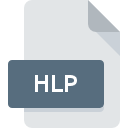
HLPファイル拡張子
Windows Help Format
-
DeveloperMicrosoft
-
Category
-
人気2.9 (15 votes)
HLPファイルとは何ですか?
HLP (Windows ヘルプ ファイル) は、プログラムとその使用法に関する情報が含まれる Windows ヘルプ ファイルです。ヘルプ ファイルは、Windows およびシステム プログラムの使用方法に関するユーザー向けのドキュメントとして使用されます。ヘルプ ファイルは、Microsoft Help Workshop を使用して生成し、Microsoft Help Viewer で表示できます。ヘルプ ファイルは、Windows オペレーティング システムの異なるバージョン間で、特に古いバージョンの Windows 間では互換性がありません。
ヘルプシステム
Windows ヘルプ システムは、基本的なテキストの書式設定とフォントの色を提供し、画像とハイパーリンクをサポートする複数のRTFファイルで構成されています。 RTF ファイルはアニメーションやインタラクティブな要素をサポートしていません。 HLP 形式は、1990 年にリリースされた Windows 3.0 とともにデビューしました。
***
SBV
HLPファイル拡張子をサポートするプログラム
次のリストには、HLPファイルをサポートする3オペレーティングシステムによってグループ化されたプログラムが含まれています。 HLP接尾辞を持つファイルは、任意のモバイルデバイスまたはシステムプラットフォームにコピーできますが、ターゲットシステムで適切に開くことができない場合があります。
HLPファイルを取り扱うプログラム
Updated: 02/20/2024
HLPファイルを開くには?
特定のシステムでHLPファイルを開くときに問題が発生する理由は複数あります。 幸いなことに、 HLPファイルに関する最も一般的な問題は、ITの深い知識がなくても、最も重要なことには数分で解決できます。 以下は、ファイル関連の問題の特定と解決に役立つガイドラインのリストです。
ステップ1.Adobe RoboHelpを取得する
 ユーザーがHLPファイルを開くことを妨げる主な最も頻繁な原因は、HLPファイルを処理できるプログラムがユーザーのシステムにインストールされていないことです。 この問題は、Adobe RoboHelpまたはMicrosoft Windows, Microsoft Help, Help Explorer Viewerなどの互換性のある別のプログラムをダウンロードしてインストールすることで解決できます。 上記では、HLPファイルをサポートするプログラムの完全なリストがあり、それらが利用可能なシステムプラットフォームに従って分類されています。 ソフトウェアをダウンロードする最もリスクのない方法の1つは、公式ディストリビューターが提供するリンクを使用することです。 Adobe RoboHelpWebサイトにアクセスして、インストーラーをダウンロードします。
ユーザーがHLPファイルを開くことを妨げる主な最も頻繁な原因は、HLPファイルを処理できるプログラムがユーザーのシステムにインストールされていないことです。 この問題は、Adobe RoboHelpまたはMicrosoft Windows, Microsoft Help, Help Explorer Viewerなどの互換性のある別のプログラムをダウンロードしてインストールすることで解決できます。 上記では、HLPファイルをサポートするプログラムの完全なリストがあり、それらが利用可能なシステムプラットフォームに従って分類されています。 ソフトウェアをダウンロードする最もリスクのない方法の1つは、公式ディストリビューターが提供するリンクを使用することです。 Adobe RoboHelpWebサイトにアクセスして、インストーラーをダウンロードします。
ステップ2.Adobe RoboHelpを最新バージョンに更新する
 Adobe RoboHelpがシステムにインストールされていても、 HLPファイルにアクセスできませんか?ソフトウェアが最新であることを確認してください。 ソフトウェア開発者は、アプリケーションの新しいバージョンとともに既にサポートしている形式の代わりに新しい形式を導入することがあります。 Adobe RoboHelpの古いバージョンがインストールされている場合、HLP形式をサポートしていない可能性があります。 Adobe RoboHelpの最新バージョンは後方互換性があり、ソフトウェアの古いバージョンでサポートされているファイル形式を処理できます。
Adobe RoboHelpがシステムにインストールされていても、 HLPファイルにアクセスできませんか?ソフトウェアが最新であることを確認してください。 ソフトウェア開発者は、アプリケーションの新しいバージョンとともに既にサポートしている形式の代わりに新しい形式を導入することがあります。 Adobe RoboHelpの古いバージョンがインストールされている場合、HLP形式をサポートしていない可能性があります。 Adobe RoboHelpの最新バージョンは後方互換性があり、ソフトウェアの古いバージョンでサポートされているファイル形式を処理できます。
ステップ3.HLPファイルを開くためのデフォルトのアプリケーションをAdobe RoboHelpに設定します
Adobe RoboHelp(最新バージョン)をインストールした後、それがHLPファイルを開くデフォルトのアプリケーションとして設定されていることを確認してください。 この方法は非常に簡単で、オペレーティングシステムによってほとんど変わりません。

Windowsでデフォルトのアプリケーションを変更する
- マウスの右ボタンでHLPをクリックすると、オプションを選択するメニューが表示されます
- 次に、オプションを選択し、を使用して利用可能なアプリケーションのリストを開きます
- プロセスを終了するには、エントリを選択し、ファイルエクスプローラーを使用してAdobe RoboHelpインストールフォルダーを選択します。 常にこのアプリを使ってHLPファイルを開くボックスをチェックし、ボタンをクリックして確認します

Mac OSでデフォルトのアプリケーションを変更する
- HLPファイルを右クリックして、「 情報」を選択します
- [開く]セクションに進みます。閉じている場合は、タイトルをクリックして利用可能なオプションにアクセスします
- リストから適切なプログラムを選択し、[ すべて変更... ]をクリックして確認します。
- 最後に、 この変更は、。HLP拡張子を持つすべてのファイルに適用され、ポップアップメッセージが表示されます。 [ 持続する ]ボタンをクリックして、選択を確認します。
ステップ4.HLPでエラーを確認します
ポイント1〜3にリストされている手順を厳密に実行しましたが、問題はまだ存在しますか?ファイルが適切なHLPファイルかどうかを確認する必要があります。 ファイルを開く際の問題は、さまざまな理由で発生する可能性があります。

1. HLPがマルウェアに感染している可能性があります。必ずウイルス対策ツールでスキャンしてください。
HLPがウイルスに感染していることが判明した場合、これが原因でアクセスできなくなる可能性があります。 ウイルス対策ツールを使用してすぐにファイルをスキャンするか、システム全体をスキャンして、システム全体が安全であることを確認します。 スキャナがHLPファイルが安全でないことを検出した場合、ウイルス対策プログラムの指示に従って脅威を中和します。
2. ファイルが破損しているかどうかを確認します
問題のあるHLPファイルをサードパーティから入手した場合は、別のコピーを提供するよう依頼してください。 ファイルがデータストレージに適切にコピーされておらず、不完全であるため開くことができない可能性があります。 HLP拡張子のファイルのダウンロードプロセスが中断され、ファイルデータに欠陥がある可能性があります。同じソースからファイルを再度ダウンロードします。
3. ログインしているユーザーに管理者権限があるかどうかを確認します。
一部のファイルは、それらを開くために昇格されたアクセス権を必要とします。 必要な特権を持つアカウントに切り替えて、Windows Help Formatファイルを再度開いてください。
4. デバイスがAdobe RoboHelpを開くための要件を満たしていることを確認します
システムにHLPファイルを開くのに十分なリソースがない場合は、現在実行中のすべてのアプリケーションを閉じて、もう一度試してください。
5. 最新のドライバーとシステムのアップデートとパッチがインストールされていることを確認してください
最新のシステムとドライバーは、コンピューターをより安全にするだけでなく、 Windows Help Formatファイルに関する問題を解決することもできます。 使用可能なシステムまたはドライバーのアップデートのいずれかが、特定のソフトウェアの古いバージョンに影響を与えるHLPファイルの問題を解決する可能性があります。
あなたは助けたいですか?
拡張子にHLPを持つファイルに関する、さらに詳しい情報をお持ちでしたら、私たちのサービスにお知らせいただければ有難く存じます。こちらのリンク先にあるフォーム欄に、HLPファイルに関する情報をご記入下さい。

 Windows
Windows 




 MAC OS
MAC OS  Linux
Linux 